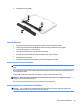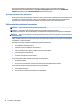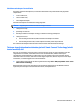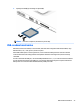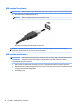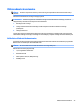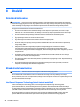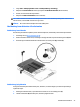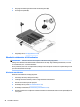User Guide - Windows 7
Table Of Contents
- Sissejuhatus
- Arvuti tundmaõppimine
- Ühenduse loomine võrguga
- Ühenduse loomine traadita võrguga
- Ühenduse loomine kaabelvõrguga
- Klaviatuuri, puutežestide ja osutusseadmete abil navigeerimine
- Multimeediumid
- Toitehaldus
- Arvuti väljalülitamine
- Toitesuvandite määramine
- Energiasäästurežiimide kasutamine
- Akutoite kasutamine
- Lisateabe otsimine aku kohta
- Akukontrolli kasutamine
- Aku laetuse taseme kuvamine
- Aku tühjenemise aja pikendamine
- Tegutsemine aku tühjenemise korral
- Aku paigaldamine ja eemaldamine
- Akutoite säästmine
- Kasutaja vahetatava aku hoiustamine
- Kasutaja vahetatava aku kasutusest kõrvaldamine
- Kasutaja vahetatava aku vahetamine
- Välise vahelduvvoolutoite kasutamine
- Tarkvara sisu värskendamine tehnoloogia Intel Smart Connect Technology (ainult teatud mudelid) abil
- Väliskaardid ja -seadmed
- Draivid
- Turvalisus
- Arvuti kaitsmine
- Paroolide kasutamine
- Viirusetõrjetarkvara kasutamine
- Tulemüüritarkvara kasutamine
- Kriitiliste turvavärskenduste installimine
- HP Client Security Manageri kasutamine
- HP Touchpoint Manageri kasutamine (ainult teatud mudelitel)
- Valikulise turvakaabli paigaldamine
- Sõrmejäljelugeja kasutamine (ainult teatud mudelitel)
- Hooldus
- Varundus ja taaste
- Häälestusutiliit Computer Setup (Arvuti häälestus) (BIOS), MultiBoot ja utiliit HP PC Hardware Diagn ...
- Klienditugi
- Tehnilised andmed
- Hõlbustusvahendid
- Arvutiga reisimine või selle transportimine
- Tõrkeotsing
- Tõrkeotsinguressursid
- Probleemide lahendamine
- Arvuti ei käivitu
- Arvuti ekraan on tühi
- Tarkvara töötab tavatult
- Arvuti on sisse lülitatud, kuid ei reageeri
- Arvuti on ebatavaliselt kuum
- Välisseade ei tööta
- Traadita võrguühendus ei toimi
- Valikuline väline optiline draiv ei mängi
- Film pole välisel kuvamisseadmel nähtav
- Valikulise välise optilise draivi kõrvetamise protsess ei alga või peatub enne lõpule jõudmist
- Elektrostaatiline lahendus
- Tähestikuline register
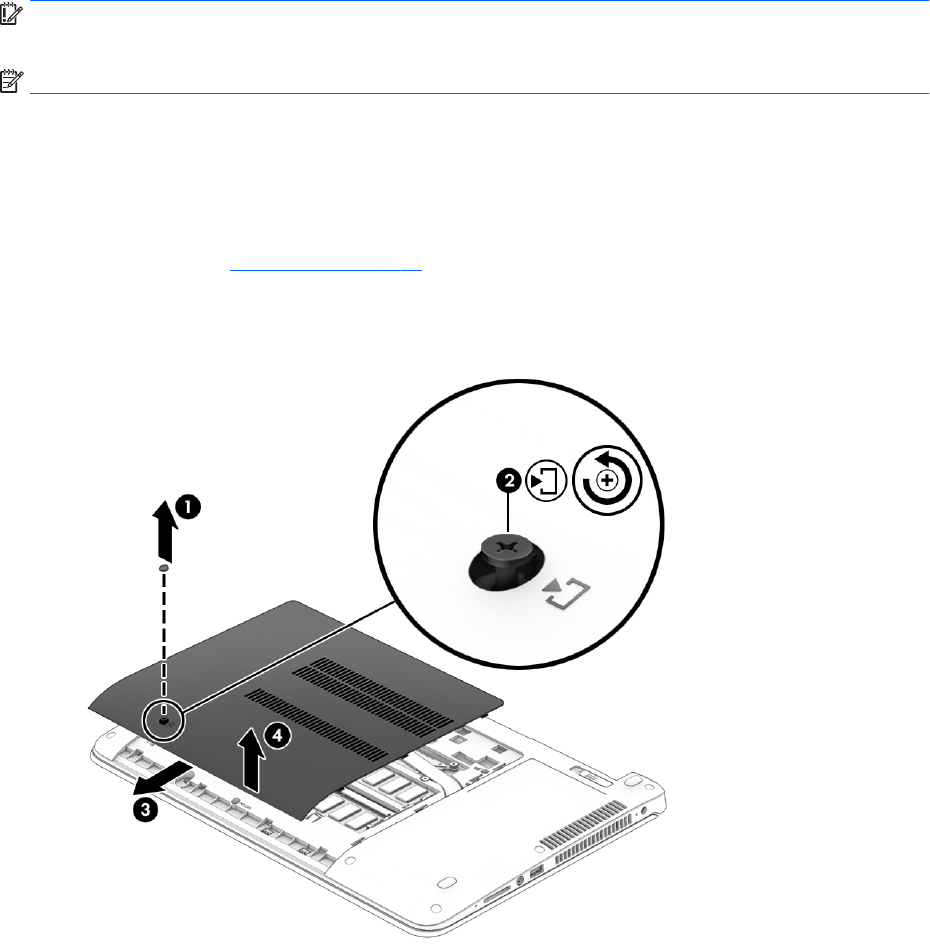
1. Valige Start > Kõik programmid > Intel > Intel Rapid Storage Technology.
2. Klõpsake linki Acceleration (Kiirendus) ja seejärel linki Disable Acceleration (Keela kiirendus).
3. Oodake, kuni kiirendusrežiim lõpetatakse.
4. Klõpsake linki Reset to Available (Taasta saadaolev).
NB! RAID-režiimide vahetamisel tuleb SRT ajutiselt keelata. Tehke muudatus ja lubage SRT uuesti. Kui te
SRT-d ei keela, ei saa te RAID-massiive luua ega muuta.
MÄRKUS. HP ei toeta SRT-d isekrüptivate draivide (SED) puhul.
Hooldusluugi eemaldamine või vahetamine
Hooldusluugi eemaldamine
Hooldusluugi eemaldamisel pääsete juurde mälumoodulipesale, kõvakettale ja muudele komponentidele.
1. Eemaldage aku (vt Aku eemaldamine lk 38).
2. Hoidke akusahtlit endast eemal, eemaldage kruvi (1) ja keerake seejärel hooldusluugi kruvi (2) lahti.
3. Hooldusluugi eemaldamiseks lükake hooldusluuki arvuti esiosa poole (3) ja tõstke (4).
Hooldusluugi paigaldamine
Asetage hooldusluuk pärast mälumooduli pesa, kõvaketta, normatiivmärgise ja muude komponentidega
tegelemist tagasi.
1. Kallutage hooldusluuk alla, et joondada katte eesmine serv arvuti esikülje juures (1).
2. Lükake hooldusluuki (2) akusahtli poole, kuni kate paigale lukustub.
Kõvaketaste kasutamine 47